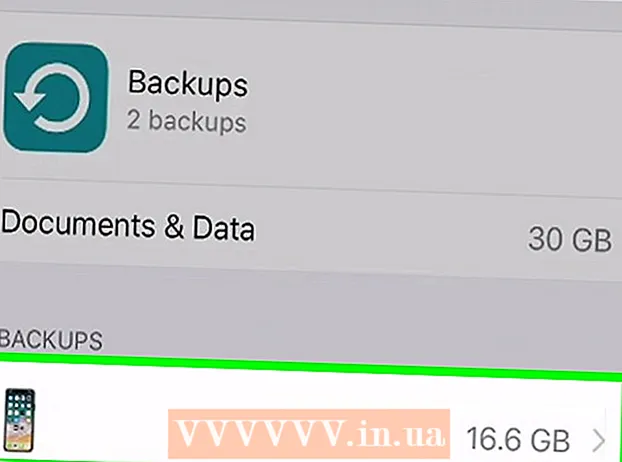Autora:
Judy Howell
Data De La Creació:
2 Juliol 2021
Data D’Actualització:
1 Juliol 2024

Content
- Per trepitjar
- Mètode 1 de 4: afegir un VCF als vostres contactes de l'Outlook
- Mètode 2 de 4: importar un fitxer VCF a Gmail
- Mètode 3 de 4: importació d’un fitxer VCF al vostre compte d’iCloud
- Mètode 4 de 4: Edició d'un fitxer VCF a Excel
VCF, o vCard, és un dels tipus de fitxers estàndard que s’utilitzen per emmagatzemar informació d’adreça sobre una persona o organització. Podeu importar fitxers VCF a gairebé qualsevol programa de gestió de contactes, tant fora de línia com en línia. Si heu d’editar un VCF, el podeu convertir ràpidament a un fitxer Excel per poder editar les dades segons sigui necessari.
Per trepitjar
Mètode 1 de 4: afegir un VCF als vostres contactes de l'Outlook
 Feu clic al menú del fitxer i seleccioneu "Obre i exporta".
Feu clic al menú del fitxer i seleccioneu "Obre i exporta". Feu clic a "Importa / Exporta".
Feu clic a "Importa / Exporta". Seleccioneu "Importeu un fitxer VCARD (.vcf)" i feu clic a Següent>.
Seleccioneu "Importeu un fitxer VCARD (.vcf)" i feu clic a Següent>. Cerqueu el vostre ordinador .vcf i feu clic a Obert.
Cerqueu el vostre ordinador .vcf i feu clic a Obert. Consulteu el vostre nou contacte. El nou contacte apareixerà a la llista de contactes (Persones) de l'Outlook. A l'Outlook 2013 podeu obrir la pestanya Persones a la part inferior de la finestra.
Consulteu el vostre nou contacte. El nou contacte apareixerà a la llista de contactes (Persones) de l'Outlook. A l'Outlook 2013 podeu obrir la pestanya Persones a la part inferior de la finestra.
Mètode 2 de 4: importar un fitxer VCF a Gmail
 Obriu la pàgina de contacte de Gmail. Vindreu directament per aquí contacts.google.com.
Obriu la pàgina de contacte de Gmail. Vindreu directament per aquí contacts.google.com.  Feu clic al botó "Més" a la part inferior de la llista de contactes.
Feu clic al botó "Més" a la part inferior de la llista de contactes. Seleccioneu "Importa... "al menú.
Seleccioneu "Importa... "al menú. Prem el botó .Trieu l'arxiu . Seleccioneu el fitxer .vcf que vulgueu afegir.
Prem el botó .Trieu l'arxiu . Seleccioneu el fitxer .vcf que vulgueu afegir.  Feu clic al botó "Importa" un cop hàgiu seleccionat el fitxer. El contacte s'afegirà a la vostra llista de contactes.
Feu clic al botó "Importa" un cop hàgiu seleccionat el fitxer. El contacte s'afegirà a la vostra llista de contactes.
Mètode 3 de 4: importació d’un fitxer VCF al vostre compte d’iCloud
 Inicieu la sessió al lloc web d'iCloud.
Inicieu la sessió al lloc web d'iCloud. Seleccioneu "Contactes" al menú iCloud.
Seleccioneu "Contactes" al menú iCloud. Feu clic al botó "Engranatge" (la roda dentada) a l'extrem inferior esquerre de la pantalla i seleccioneu Importa vCard...’.
Feu clic al botó "Engranatge" (la roda dentada) a l'extrem inferior esquerre de la pantalla i seleccioneu Importa vCard...’. Cerqueu el fitxer .vcf que voleu importar a l'ordinador. Els contactes s’afegiran als vostres contactes d’iCloud.
Cerqueu el fitxer .vcf que voleu importar a l'ordinador. Els contactes s’afegiran als vostres contactes d’iCloud.
Mètode 4 de 4: Edició d'un fitxer VCF a Excel
 Baixeu-vos la utilitat "VCard a XLS". Aquesta macro Excel gratuïta pot convertir fitxers .vcf al format .xls. Això facilita l'edició de fitxers .vcf amb diverses entrades.Podeu descarregar-lo des de sourceforge.net/projects/vcf-to-xls/. Haureu de descomprimir el fitxer abans de poder utilitzar-lo.
Baixeu-vos la utilitat "VCard a XLS". Aquesta macro Excel gratuïta pot convertir fitxers .vcf al format .xls. Això facilita l'edició de fitxers .vcf amb diverses entrades.Podeu descarregar-lo des de sourceforge.net/projects/vcf-to-xls/. Haureu de descomprimir el fitxer abans de poder utilitzar-lo.  Obriu el fitxer .xls que acabeu de descarregar. Desactiveu el "Mode protegit" fent clic al botó "Activa l'edició". Activeu també les macros quan se us demani.
Obriu el fitxer .xls que acabeu de descarregar. Desactiveu el "Mode protegit" fent clic al botó "Activa l'edició". Activeu també les macros quan se us demani.  Seguiu les instruccions per obtenir-lo fitxer .vcf. Ara el fitxer es convertirà i s'obrirà en un nou llibre d'Excel.
Seguiu les instruccions per obtenir-lo fitxer .vcf. Ara el fitxer es convertirà i s'obrirà en un nou llibre d'Excel.  Veure i editar el fitxer. Podreu veure cada entrada del fitxer .vcf per fila, amb totes les dades disponibles en una columna. Podeu actualitzar qualsevol informació que vulgueu.
Veure i editar el fitxer. Podreu veure cada entrada del fitxer .vcf per fila, amb totes les dades disponibles en una columna. Podeu actualitzar qualsevol informació que vulgueu.  Exporteu el fitxer quan hàgiu acabat. Quan hàgiu acabat de fer canvis, exporteu el fitxer com a .csv, que pot llegir gairebé qualsevol programa de contactes.
Exporteu el fitxer quan hàgiu acabat. Quan hàgiu acabat de fer canvis, exporteu el fitxer com a .csv, que pot llegir gairebé qualsevol programa de contactes. - Feu clic al menú de fitxers i seleccioneu "Exporta".
- Feu clic a "Canvia el tipus de fitxer" i seleccioneu "CSV (delimitat per comes)".
- Anomeneu i deseu el fitxer.
 Importeu el fitxer .csv al programa de contactes. En la majoria dels casos, podeu importar el fitxer .csv de la mateixa manera que un fitxer .vcf. Seleccioneu ".csv" o "CSV" quan se us demani.
Importeu el fitxer .csv al programa de contactes. En la majoria dels casos, podeu importar el fitxer .csv de la mateixa manera que un fitxer .vcf. Seleccioneu ".csv" o "CSV" quan se us demani.